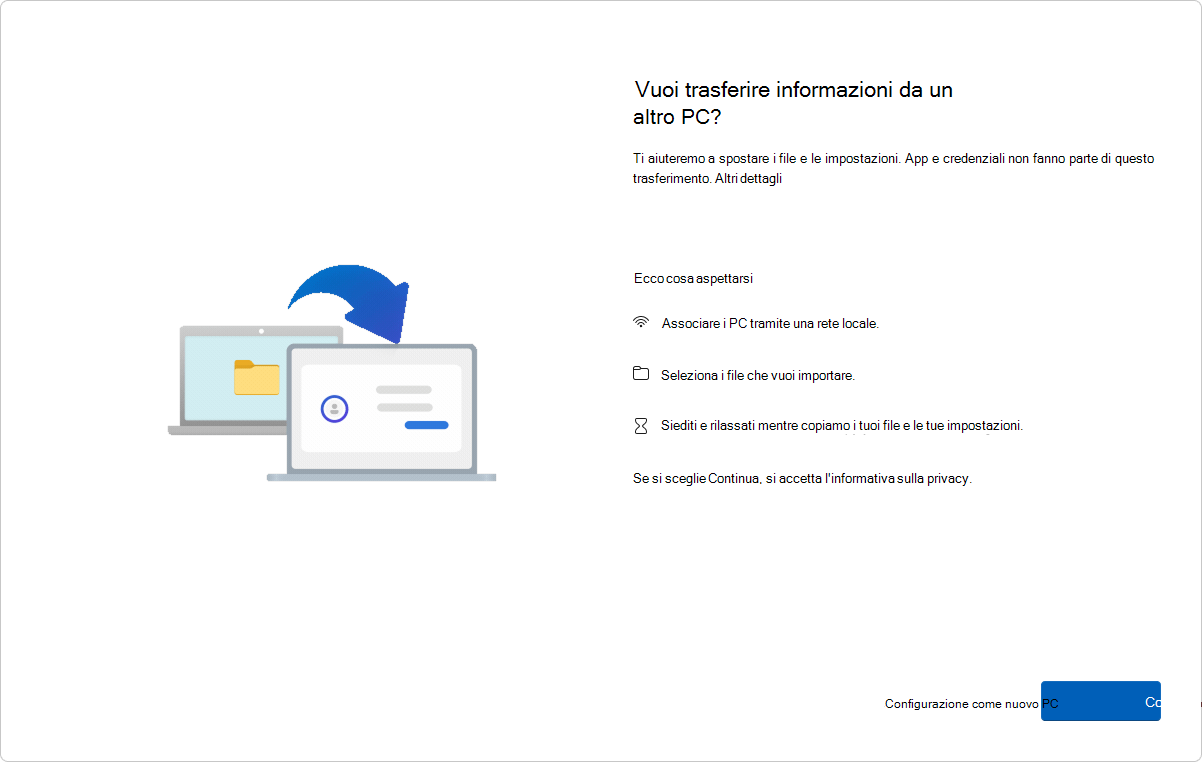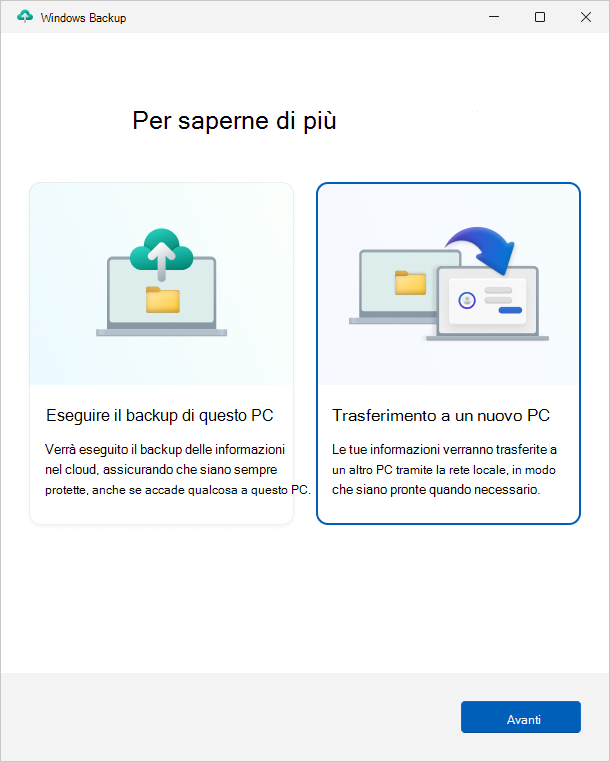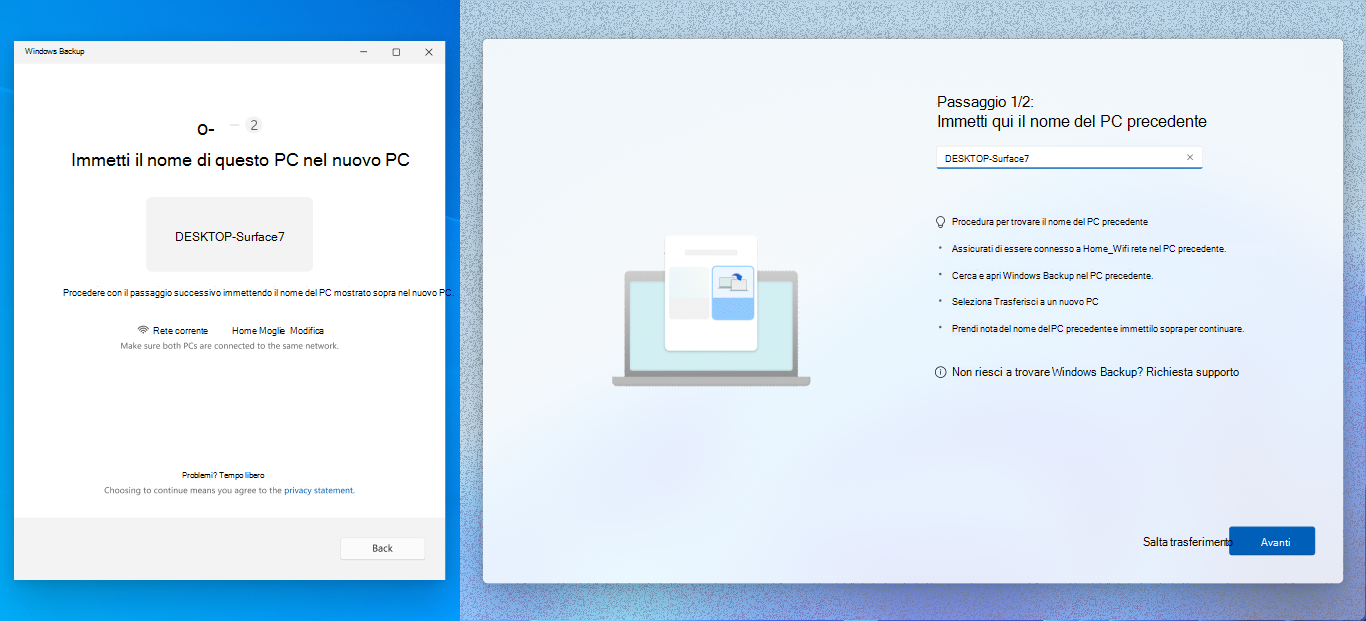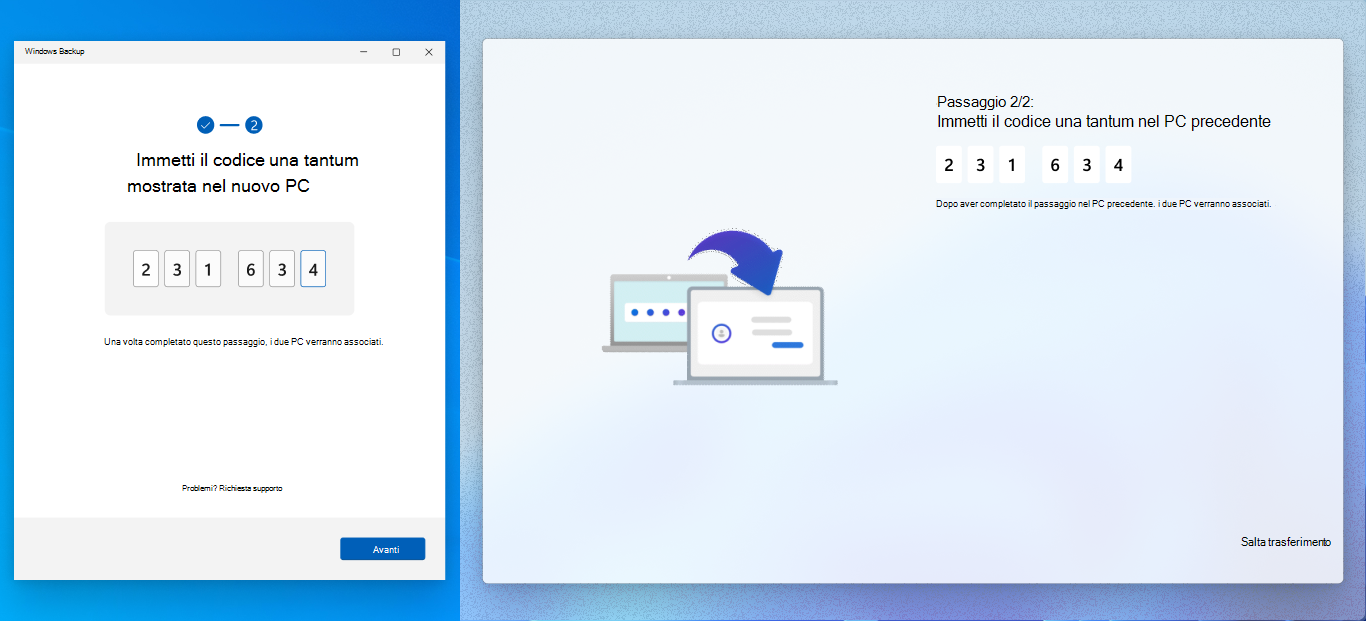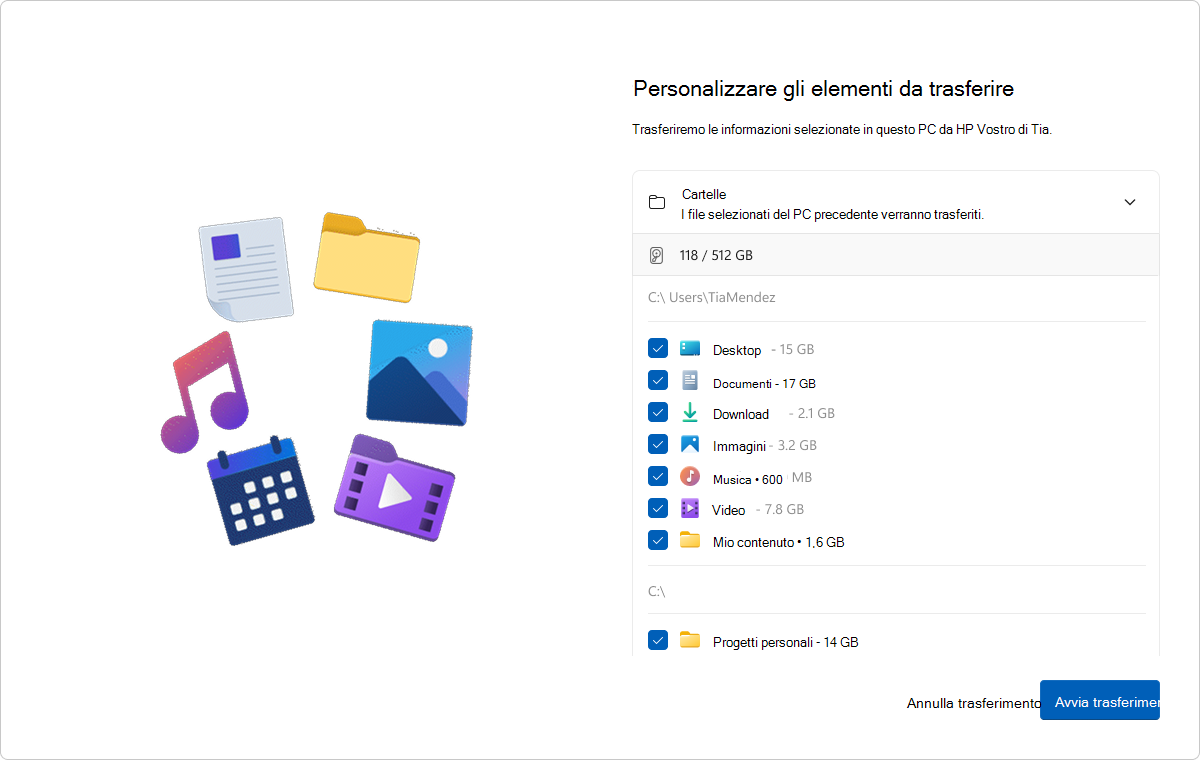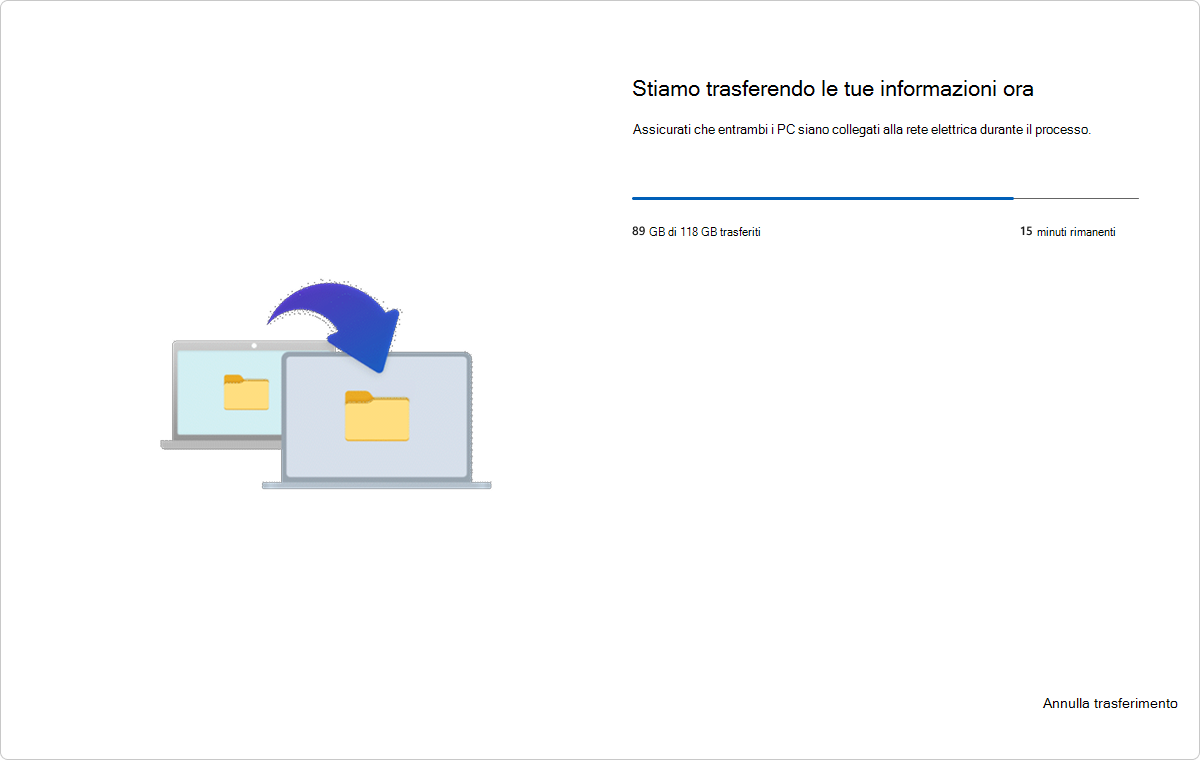Trasferire i file e le impostazioni in un nuovo PC Windows
Si applica a
Prevedi di eseguire l'aggiornamento a un nuovo PC? Questa guida illustra una funzionalità che copia automaticamente i file, le impostazioni e le preferenze dal PC precedente a quello nuovo.
Panoramica
Durante la configurazione del nuovo PC, questa esperienza è progettata per trasferire i dati importanti dal PC precedente a quello nuovo. Questo significa che puoi iniziare a usare il nuovo PC con tutti i file, le impostazioni e le preferenze intatti.
L'esperienza è disponibile per gli account Microsoft che non dispongono di un backup esistente. Se il tuo account Microsoft dispone di un backup esistente, puoi ripristinarlo usando l'esperienza di ripristino di Windows.
Nota: Questa esperienza non è attualmente disponibile in Cina.
Cosa viene trasferito?
Durante il processo di trasferimento, viene copiato quanto segue:
-
Tutti i file: documenti, foto, video e altri file salvati in cartelle o unità vengono trasferiti nel nuovo PC.
-
Impostazioni e preferenze: include lo sfondo, i temi e altre impostazioni di personalizzazione.
Cosa non viene trasferito?
-
I file di sistema e del sistema operativo come Programmi, Dati programma, Temp e così via vengono automaticamente esclusi dal trasferimento.
-
I file di OneDrive non verranno trasferiti. Accedi a OneDrive nel tuo nuovo PC per accedervi.
-
Applicazioni installate nel PC precedente.
-
Password salvate e credenziali di accesso.
-
Unità crittografate con BitLocker. Per includere i dati di tali unità, decrittografarli prima di avviare il trasferimento.
Requisiti
-
Processore: questa funzionalità è attualmente supportata nella maggior parte dei PC basati su Intel e AMD. Il supporto per architetture del processore aggiuntive è pianificato negli aggiornamenti futuri.
-
Versione del sistema operativo: il PC precedente può essere eseguito Windows 10 o Windows 11, mentre il nuovo PC deve essere eseguito Windows 11, versione 2024 o successiva.
-
Account Microsoft: nel nuovo PC accedi con un account Microsoft durante la configurazione. Assicurati che l'account non contenga già un backup esistente.
Come funziona
Il trasferimento avviene durante la configurazione di un nuovo PC. Ecco una panoramica dettagliata del processo:
-
Assicurati che entrambi i PC siano connessi alla stessa rete Wi-Fi o LAN.
-
Collega entrambi i PC a una fonte di alimentazione durante l'intero processo di trasferimento per evitare interruzioni.
-
Assicurati che il PC precedente sia aggiornato con gli ultimi aggiornamenti cumulativi per Windows 10 o Windows 11.
-
Aprire l'app Windows Backup.
-
Nell'app Windows Backup seleziona Trasferisci informazioni a un nuovo PC per avviare l'associazione.
Nota
Se non riesci a trovare l'opzione di trasferimento, potrebbe essere necessario aggiornare prima il PC precedente.
-
Da Impostazioni nel PC precedente seleziona Windows Update o usa il collegamento seguente:
-
Selezionare Controlla aggiornamenti.
-
Scarica e installa tutti gli aggiornamenti.
-
Se il PC precedente esegue Windows 10 e ti viene richiesto di scaricare Windows 11, ignora questo messaggio.
-
-
Riavviare il dispositivo.
-
Cerca di nuovo Windows Backup sulla barra di ricerca di Windows.
-
Nell'app Windows Backup nel PC precedente vedrai il nome del PC che devi immettere nel nuovo PC.
-
Nel nuovo PC verrà visualizzato un codice monoscrivibile che deve essere immesso nell'app Windows Backup del PC precedente.
-
I dispositivi verranno associati in modo sicuro dopo la verifica.
Viene visualizzato un elenco di file e cartelle disponibili per il trasferimento. Usare il menu a discesa per modificare la selezione e scegliere gli elementi da visualizzare.
Nota: Se il nuovo PC ha meno spazio di archiviazione rispetto al precedente, alcuni file o cartelle devono essere deselezionati per rientrare nello spazio disponibile prima di procedere.
-
Seleziona Avvia trasferimento nel nuovo PC.
-
Siediti e rilassati! I file e le impostazioni vengono copiati nel nuovo dispositivo.
-
Una volta completato il trasferimento, si riceverà un riepilogo di ciò che è stato trasferito. L'esperienza di configurazione rimanente continuerà come al solito.
Nota: Se il trasferimento viene interrotto a causa di un problema di rete o per qualsiasi altro motivo, Windows prova automaticamente a riprendere il trasferimento per te. Se Windows non è in grado di riprendere il trasferimento, puoi riavviare il trasferimento.